Πώς να σκουπίσετε πλήρως το τηλέφωνο/tablet Android πριν το πουλήσετε;
Με το πέρασμα του χρόνου, όλο και περισσότερα νέα τηλέφωνα έχουν αρχίσει να κυκλοφορούν στην αγορά. Έτσι, οι άνθρωποι στις μέρες μας, συνήθως προσπαθούν να αφήσουν τις παλιές τους συσκευές για να αποκτήσουν τη νέα. Η τυπική διαδικασία πριν από την πώληση ενός παλιού τηλεφώνου είναι να επαναφέρετε τη συσκευή στις εργοστασιακές ρυθμίσεις, καθαρίζοντας την από τυχόν προσωπικά δεδομένα. Αυτό δημιουργεί μια αίσθηση νέου τηλεφώνου για τον νέο ιδιοκτήτη, εκτός από την προστασία του αρχικού ιδιοκτήτη.
Ωστόσο, σύμφωνα με τις πρόσφατες αναφορές, μόνο η επαναφορά εργοστασιακών ρυθμίσεων της συσκευής δεν αρκεί για να διαγράψετε οριστικά τη συσκευή Android είτε είναι τηλέφωνο είτε tablet. Επιπλέον, πολλοί άνθρωποι δεν ξέρουν καν πώς να σκουπίσουν το τηλέφωνο Android.
Λοιπόν, εδώ είμαστε με αυτό το άρθρο για να σας βοηθήσουμε να βρείτε τον καλύτερο τρόπο για να σκουπίσετε το τηλέφωνο Android.
Σημείωση: – Ακολουθήστε τα βήματα προσεκτικά για να σκουπίσετε με επιτυχία το Android.
Μέρος 1: Γιατί η επαναφορά εργοστασιακών ρυθμίσεων δεν είναι αρκετή για το σκούπισμα του τηλεφώνου Android
Σύμφωνα με τις πρόσφατες αναφορές μιας εταιρείας ασφαλείας, μόνο η επαναφορά Android δεν αρκεί για τον πλήρη καθαρισμό οποιασδήποτε συσκευής Android. Η Avast αγόρασε είκοσι μεταχειρισμένα τηλέφωνα Android στο eBay. Μέσω μεθόδων εξαγωγής, μπόρεσαν να ανακτήσουν παλιά email, κείμενα, ακόμη και φωτογραφίες. Κατά την ανάρρωσή τους, βρήκαν εκατοντάδες γυμνές selfies ενός άνδρα, πιθανώς του τελευταίου ιδιοκτήτη. Παρόλο που είναι μια εξελιγμένη εταιρεία ασφαλείας, η Avast δεν χρειάστηκε να εργαστεί πολύ σκληρά για να ξεκλειδώσει αυτά τα δεδομένα. Έτσι, αποδεικνύεται πλήρως ότι η επαναφορά εργοστασιακών ρυθμίσεων δεν αρκεί για να σκουπίσετε τηλέφωνο και tablet Android. Αλλά μην ανησυχείτε, υπάρχει μια καλύτερη εναλλακτική διαθέσιμη που θα σας βοηθήσει να σκουπίσετε εντελώς το Android χωρίς να φοβάστε την ανάκτηση.
Μέρος 2: Πώς να διαγράψετε οριστικά τηλέφωνο και tablet Android με το Android Data Eraser;
Για να σκουπίσετε πλήρως το Android, ο δρ. Η fone έχει βρει μια καταπληκτική εργαλειοθήκη που ονομάζεται Android Data Eraser. Είναι διαθέσιμο στο επίσημο Dr. fone ιστοσελίδα Wondershare. Είναι μια πολύ αξιόπιστη εφαρμογή καθώς προέρχεται από έναν από τους γνήσιους προγραμματιστές. Το Android Data Eraser έχει επίσης την πιο απλή και φιλική διεπαφή χρήστη. Ας δούμε αρχικά μερικές από τις δυνατότητες αυτού του κιτ εργαλείων και, στη συνέχεια, μάθουμε πώς να σκουπίζετε το τηλέφωνο Android με αυτό.

DrFoneTool – Γόμα δεδομένων (Android)
Διαγράψτε πλήρως τα πάντα στο Android και προστατέψτε το απόρρητό σας
- Απλή διαδικασία με κλικ.
- Σκουπίστε το Android σας εντελώς και μόνιμα.
- Διαγράψτε φωτογραφίες, επαφές, μηνύματα, αρχεία καταγραφής κλήσεων και όλα τα προσωπικά δεδομένα.
- Υποστηρίζει όλες τις συσκευές Android που είναι διαθέσιμες στην αγορά.
Ακολουθήστε πολύ προσεκτικά τα λίγα παρακάτω βήματα για να σκουπίσετε εντελώς το τηλέφωνο Android με τη βοήθεια του Android Data Eraser
Βήμα 1 Εγκαταστήστε το Android Data Eraser σε έναν υπολογιστή
Πρέπει να εγκαταστήσετε το πρόγραμμα για να μπορέσετε να κάνετε οτιδήποτε σχετικά με τη διαγραφή δεδομένων. Κατεβάστε το από τον επίσημο ιστότοπο του DrFoneTool. Η εγκατάσταση είναι τόσο απλή όσο φαντάζεστε. Χρειάζονται μόνο μερικά κλικ του ποντικιού. Η κύρια οθόνη του προγράμματος εμφανίζεται ως εξής. Κάντε κλικ στη «Γόμα δεδομένων».

Βήμα 2 Συνδέστε τη συσκευή Android με τον υπολογιστή και ενεργοποιήστε τον εντοπισμό σφαλμάτων USB
Συνδέστε το τηλέφωνο ή το tablet Android στον υπολογιστή μέσω καλωδίου USB. Η συσκευή θα εντοπιστεί σε δευτερόλεπτα αφού συνδεθεί και αναγνωριστεί από τον υπολογιστή. Μετά τον εντοπισμό, το πρόγραμμα εμφανίζει το όνομα της συσκευής που βρέθηκε από αυτό. Εάν δεν συνέβη τίποτα, βεβαιωθείτε ότι το πρόγραμμα οδήγησης USB Android είναι καλά εγκατεστημένο.

Βήμα 3 Επιλέξτε Επιλογή διαγραφής
Τώρα κάντε κλικ στο «Διαγραφή όλων των δεδομένων». Αυτό εμφανίζει το παράθυρο διαγραφής δεδομένων. Όπως μπορείτε να δείτε από το στιγμιότυπο οθόνης. Μπορεί επίσης να διαγράψει φωτογραφίες από το Android. Θα σας ζητηθεί να πληκτρολογήσετε τη λέξη «διαγραφή» για να αφήσετε το πρόγραμμα να λειτουργήσει και κάντε κλικ στο «Διαγραφή τώρα».

Βήμα 4 Ξεκινήστε να διαγράφετε τη συσκευή σας Android τώρα
Σε αυτό το βήμα, όλα έχουν ρυθμιστεί καλά και το πρόγραμμα θα αρχίσει να σκουπίζει τη συσκευή μόλις επιβεβαιωθεί η λειτουργία. Επομένως, βεβαιωθείτε ότι έχουν δημιουργηθεί αντίγραφα ασφαλείας όλων των δεδομένων σας. Εάν όχι, μπορείτε να χρησιμοποιήσετε το πρόγραμμα για να δημιουργήσετε αντίγραφα ασφαλείας της συσκευής σας πρώτα. Θα χρειαστεί λίγος χρόνος για να ολοκληρωθεί η εργασία ανάλογα με τον αριθμό των αρχείων που είναι αποθηκευμένα στη συσκευή.

Βήμα 3 Τέλος, μην ξεχάσετε να κάνετε ‘Επαναφορά εργοστασιακών ρυθμίσεων’ για να διαγράψετε τις ρυθμίσεις σας
Τέλος, μετά τη διαγραφή του τηλεφώνου σας, δεν υπάρχει κανένα πρόγραμμα ανάκτησης δεδομένων που να μπορεί να σαρώσει και να ανακτήσει τα διαγραμμένα δεδομένα σας. Αλλά είναι απαραίτητο να πραγματοποιήσετε επαναφορά εργοστασιακών ρυθμίσεων για τη συσκευή σας Android για να διαγράψετε πλήρως τις ρυθμίσεις του συστήματος.

Τώρα, η συσκευή σας διαγράφηκε με επιτυχία. Θα επιβεβαιωθείτε επίσης με ένα μήνυμα στην οθόνη.

Μέρος 3: Παραδοσιακός τρόπος κρυπτογράφησης και διαγραφής δεδομένων
Υπάρχουν πολλά διαθέσιμα εργαλεία για την ασφαλή διαγραφή δεδομένων Android. Αλλά υπάρχει επίσης μια πρωτόγονη μέθοδος που βοηθά στην ασφάλεια όλων των προσωπικών δεδομένων πριν από την πραγματοποίηση επαναφοράς εργοστασιακών ρυθμίσεων. Ακολουθήστε προσεκτικά τα βήματα για να εκτελέσετε εργοστασιακή ανάπαυση και να ασφαλίσετε όλα τα προσωπικά δεδομένα στο τηλέφωνό σας
Βήμα 1: Κρυπτογράφηση
Συνιστώ να κρυπτογραφήσετε τη συσκευή σας προτού ετοιμαστείτε να τη σκουπίσετε. Η διαδικασία κρυπτογράφησης θα κρυπτογραφήσει τα δεδομένα στη συσκευή σας και, ακόμα κι αν το wipe δεν διαγράψει πλήρως τα δεδομένα, θα χρειαστεί ένα ειδικό κλειδί για την κατάργηση της κωδικοποίησης.
Για να κρυπτογραφήσετε τη συσκευή σας σε stock Android, εισαγάγετε τις ρυθμίσεις, κάντε κλικ στην Ασφάλεια και επιλέξτε Κρυπτογράφηση τηλεφώνου. Η δυνατότητα μπορεί να βρίσκεται κάτω από διαφορετικές επιλογές σε άλλες συσκευές.
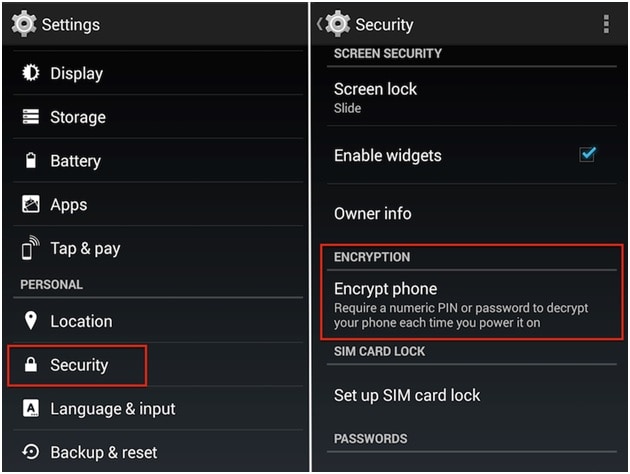
Βήμα 2: Εκτελέστε επαναφορά εργοστασιακών ρυθμίσεων
Το επόμενο πράγμα που θα θέλετε να κάνετε είναι να πραγματοποιήσετε επαναφορά εργοστασιακών ρυθμίσεων. Αυτό μπορεί να γίνει σε stock Android επιλέγοντας Επαναφορά εργοστασιακών ρυθμίσεων στην επιλογή Δημιουργία αντιγράφων ασφαλείας και επαναφορά στο μενού ρυθμίσεων. Θα πρέπει να γνωρίζετε ότι αυτό θα διαγράψει όλα τα δεδομένα στο τηλέφωνό σας και ότι θα πρέπει να δημιουργήσετε αντίγραφα ασφαλείας για οτιδήποτε δεν θέλετε να χάσετε.
Βήμα 3: Φόρτωση εικονικών δεδομένων
Το να ακολουθήσετε το πρώτο και το δεύτερο βήμα θα είναι αρκετό για τους περισσότερους ανθρώπους, αλλά υπάρχει ένα επιπλέον βήμα που μπορείτε να κάνετε για να προσθέσετε ένα άλλο επίπεδο προστασίας κατά τη διαγραφή των προσωπικών σας δεδομένων. Δοκιμάστε να φορτώσετε ψεύτικες φωτογραφίες και επαφές στη συσκευή σας. Γιατί ρωτάς? Θα το αντιμετωπίσουμε στο επόμενο βήμα.
Βήμα 4: Εκτελέστε άλλη επαναφορά εργοστασιακών ρυθμίσεων
Θα πρέπει τώρα να εκτελέσετε μια άλλη επαναφορά εργοστασιακών ρυθμίσεων, διαγράφοντας έτσι το εικονικό περιεχόμενο που φορτώσατε στη συσκευή. Αυτό θα καταστήσει ακόμη πιο δύσκολο για κάποιον να εντοπίσει τα δεδομένα σας, επειδή θα είναι θαμμένα κάτω από το εικονικό περιεχόμενο. Αυτή είναι η πιο πρωτόγονη απάντηση στην ερώτηση πώς να σκουπίσετε το τηλέφωνο Android.
Η τελευταία μέθοδος που αναφέρεται παραπάνω είναι απλή σε σύγκριση με το Android Data Eraser, αλλά είναι πολύ λιγότερο ασφαλής. Υπήρξαν πολλές αναφορές όταν η διαδικασία εξαγωγής ήταν επιτυχής ακόμα και μετά από κρυπτογραφημένη επαναφορά εργοστασιακών ρυθμίσεων. Ωστόσο, το Android Data Eraser από τον dr. Το fone είναι πολύ ασφαλές και μέχρι στιγμής δεν έχει υπάρξει ούτε μία αρνητική κριτική εναντίον τους. Η διεπαφή χρήστη είναι πολύ απλή και ακόμα κι αν κάνετε λάθος, δεν υπάρχει περίπτωση να προκληθεί ζημιά στο τηλέφωνο ή το tablet σας Android. Όποιος δεν ξέρει πώς να σκουπίζει το τηλέφωνο Android πρέπει να χρησιμοποιήσει τη γόμα δεδομένων Android επειδή η φιλική προς το χρήστη διεπαφή χρήστη βοηθάει πολύ τους αρχάριους. Λοιπόν, παιδιά, ελπίζω αυτό το άρθρο να σας βοηθήσει να βρείτε τη σωστή λύση για το πώς να σκουπίσετε μόνιμα τηλέφωνο ή tablet Android.
πρόσφατα άρθρα

